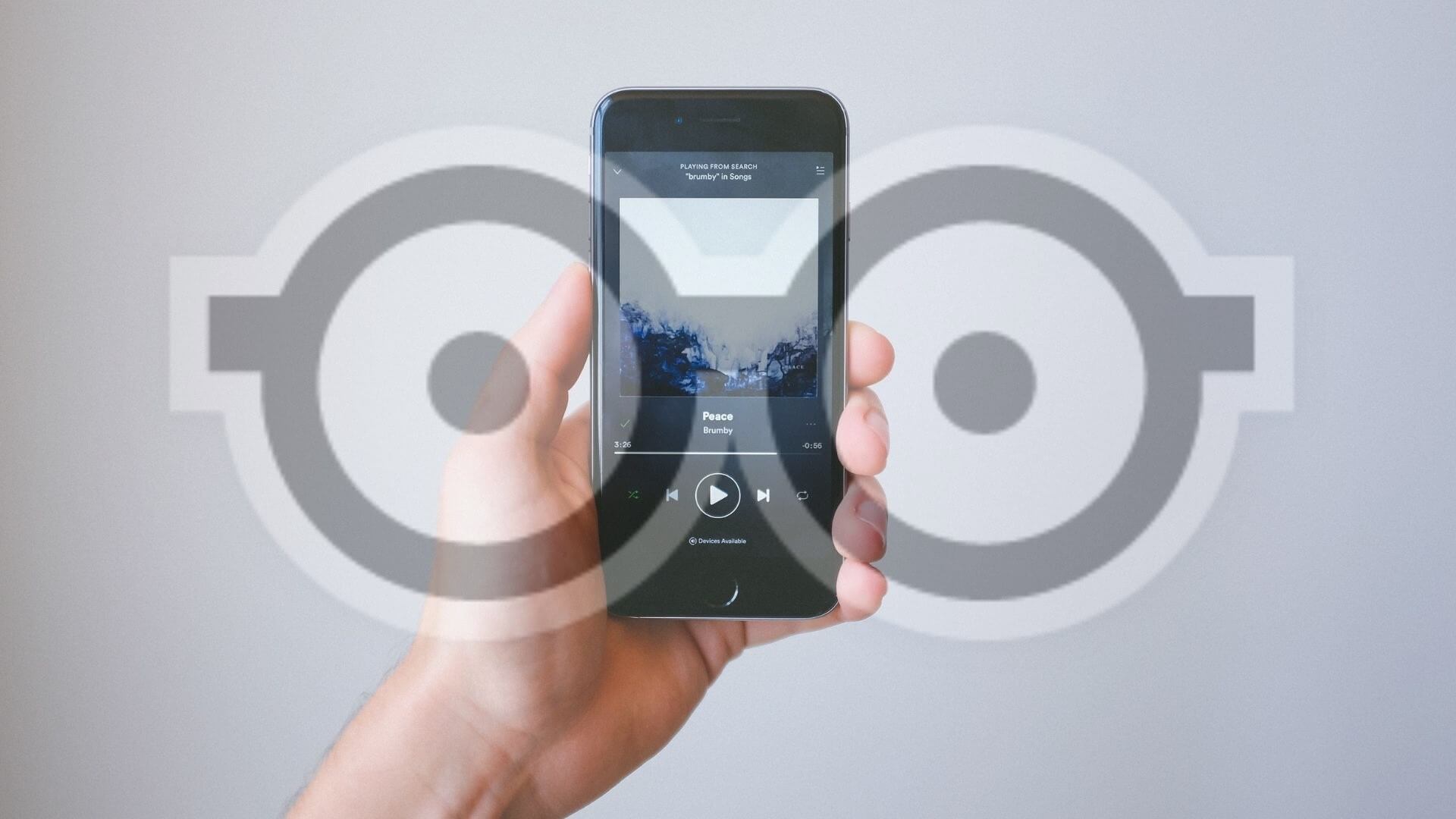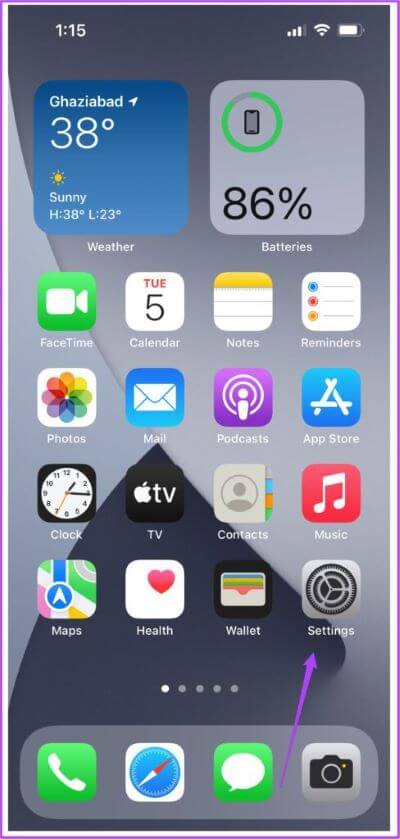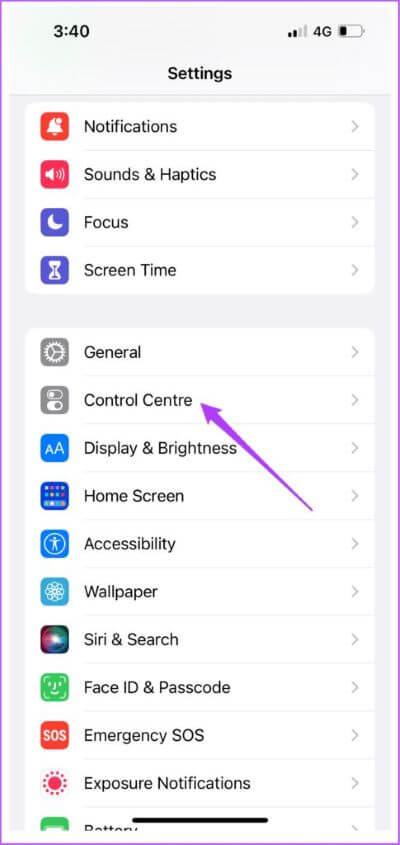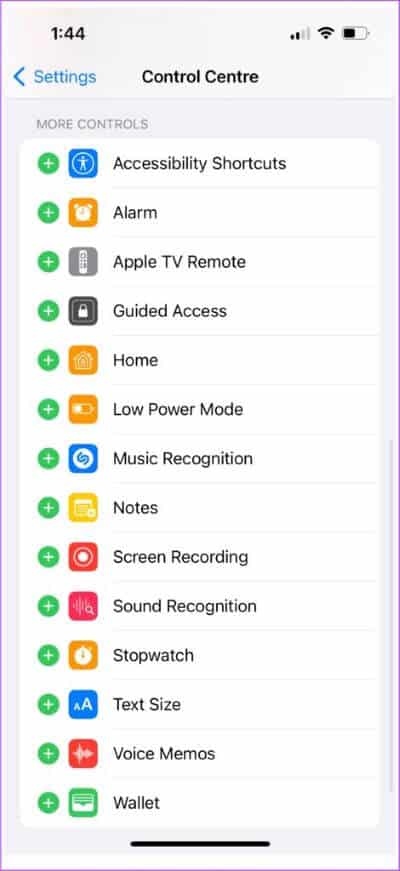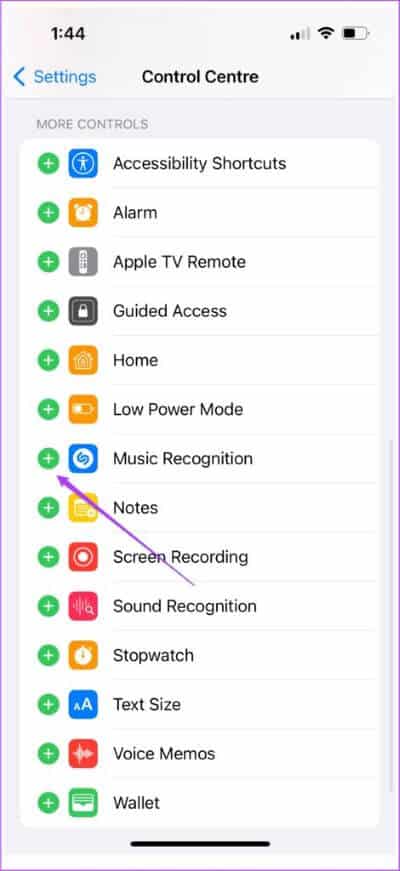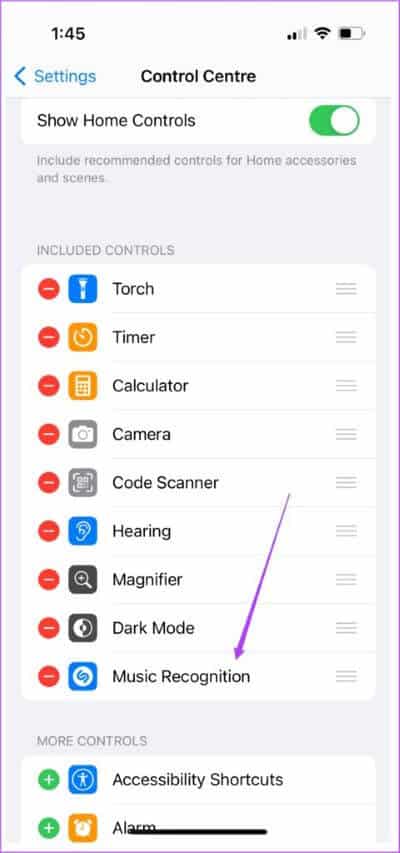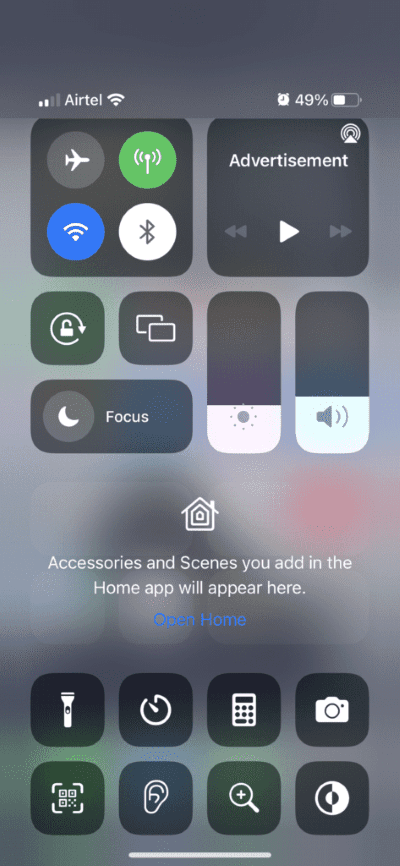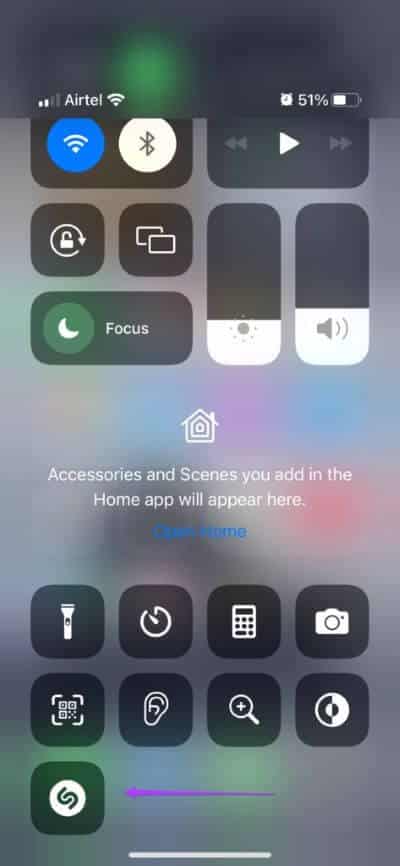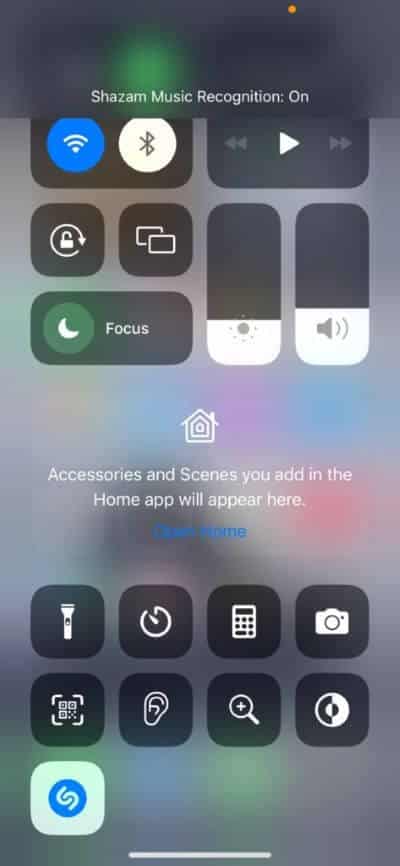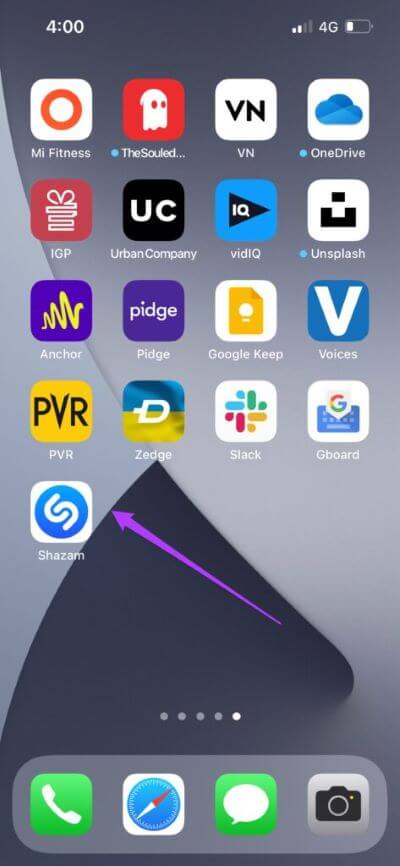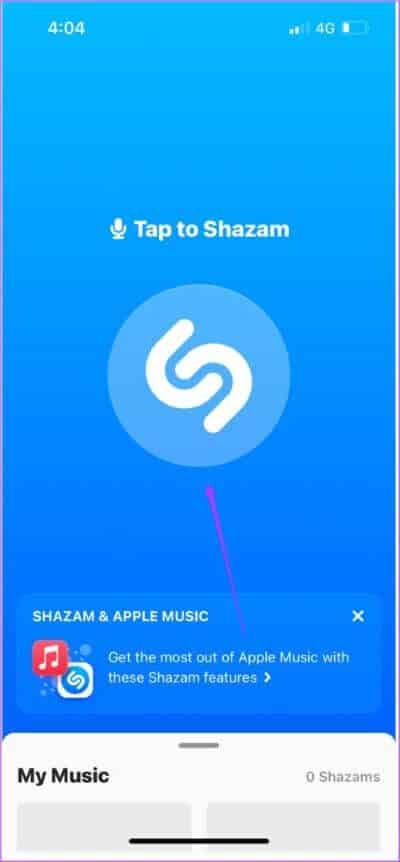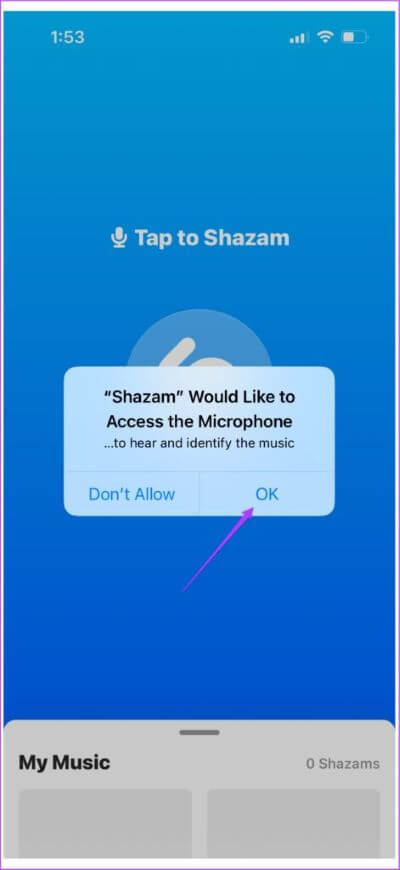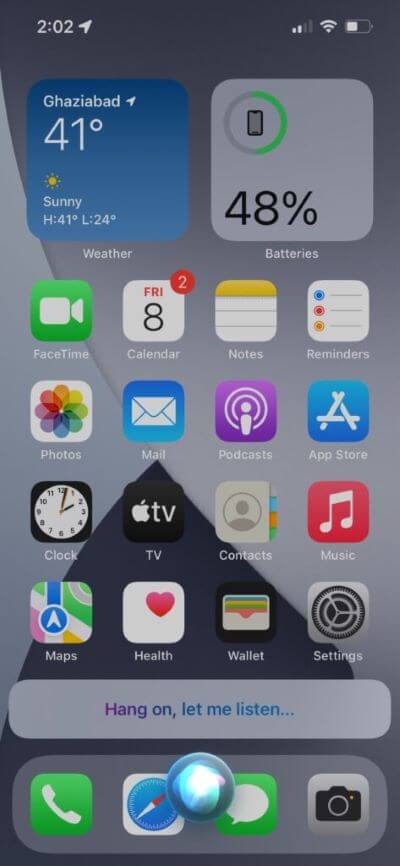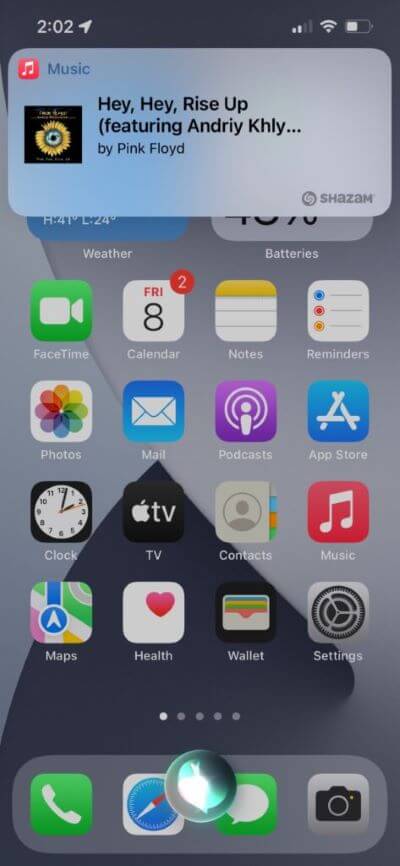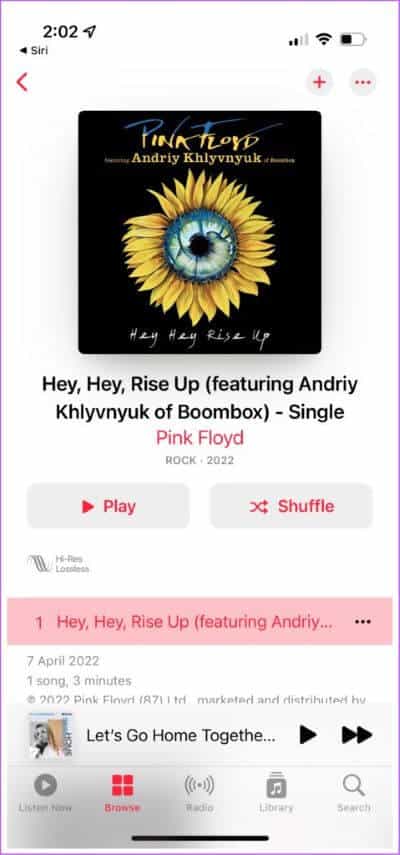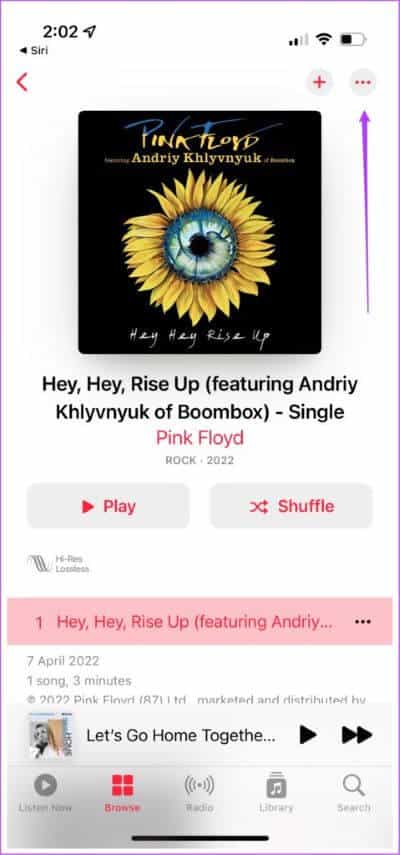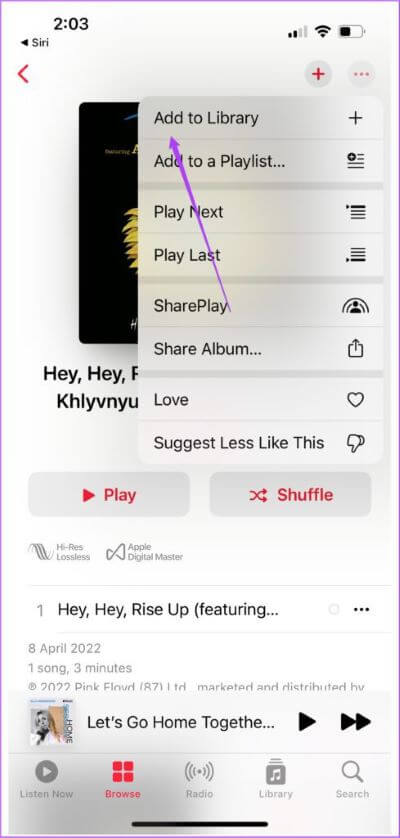iPhone ile şarkıları tanımlamanın en iyi 3 yolu
iPhone'da güvenebilirsiniz elma Müzik Veya en sevdiğiniz şarkılardan oluşan bir çalma listesi derlemek için diğer uygulamalar. Bir film ya da dizi izlerken çok sevdiğiniz ama adını çıkaramadığınız bir şarkıyla karşılaşabilirsiniz. Neyse ki iPhone, şarkıyı tanımlamanıza ve çalma listelerine eklemenize yardımcı olabilir.
Etrafınızda çalan şarkıları belirlemek için iPhone'unuzu kullanmanın üç farklı yolu vardır. Çalma listenizin büyümeye devam etmesini sağlamak için bu adımları izleyin.
1. Kontrol Merkezinde SHAZAM'ı etkinleştirin
Bir uygulamadır Shazam Kesinlikle harika bir şarkı tanıma uygulaması ve aracı, iPhone'a önceden yüklenmiş olarak gelir. Ayrıca resmi uygulama, şarkıları saniyeler içinde tanımlamak ve daha sonra Apple Music'te açmak üzere "Shazam'larınız" olarak kaydetmek için harika çalışıyor. Bu özellik yalnızca iOS 14.2 ve üzerini çalıştıran iPhone'larda kullanılabilir.
Shazam'ı iPhone Kontrol Merkezi'nden nasıl kullanacağınız aşağıda açıklanmıştır.
Adım 1: Bir uygulama açın ayarlar.
Adım 2: Aşağı kaydırın ve Kontrol Merkezi.
Adım 3: Bulmak için aşağı kaydırın daha fazla kontrol listesi.
Adım 4: basın yeşil ekle simgesi Müzik tanıma simgesinden önce.
Adım 5: Göz atın Müzik tanıma ekle yerleşik denetimler listesine.
Adım 6: uygulamayı kapat Ayarlar.
Adım 7: Erişmek için sol üst köşeden aşağı kaydırın Kontrol Merkezi.
Adım 8: Bir simge bulmak için aşağı kaydırın Shazam.
Adım 9: basın Shazam simgesi Bilinmeyen şarkıları belirlemek için.
iPhone'unuz iOS 14 veya üstünü desteklemiyorsa endişelenmeyin. Aşağıda belirtilen adımlardan bazılarını uygulamanız yeterlidir.
2. App Store'dan Shazam uygulamasını yükleyin
Şaşırtıcı bir şekilde, Shazam uygulaması iPhone'da önceden yüklü değil. Resmi uygulamayı kullanarak seçtiğiniz tüm şarkıları kaydetmek için kullanımı kolaydır. Kontrol Merkezi'ndeki geçiş ile bu mümkün değildir. iOS 13 veya daha düşük bir iPhone kullananlar için App Store'dan Shazam uygulamasını indirmek en iyi seçenektir.
Adım 1: almak Shazam uygulaması App Store'dan yükleyin ve yükleyin.
Adım 2: Bir uygulama açın Shazam.
Adım 3: basın Shazam simgesi.
Adım 4: Bir uygulamaya izin ver Shazam erişerek Mikrofon Tamam'a basarak.
Çalmakta olan şarkıyı belirlemek istediğinizde, Shazam simgesine dokunun ve şarkıyı sizin için tanımlamasına izin verin.
iPhone'unuzda her zaman en son yazılım sürümünün yüklü olması önerilir. Ancak her iPhone'un yazılım desteği açısından bir yaşam döngüsü vardır. Dolayısıyla, iPhone'unuz iOS 14 veya sonraki bir sürüme güncellenemiyorsa sorun değil. App Store'dan ücretsiz olarak Shazam uygulamasını yüklemeniz yeterlidir. Ancak, depolama sınırlamaları nedeniyle başka bir uygulama yüklemek istemezseniz ne olur? Bu durumda, her zaman Siri'yi arayabilirsiniz.
3. Siri'den şarkıyı seçmesini isteyin
Siri, sizi kurtarmak için her zaman orada olan harika bir sanal asistandır. Herhangi bir şarkı hakkında soru sorabilirsiniz ve size onun hakkında ayrıntılı bilgi verecektir. Doğru olanı bulamazsanız, sorguyu eşleştirmek için bazı önerileri burada bulabilirsiniz. Müzik tanıma söz konusu olduğunda, Siri neredeyse bir müzik uzmanıdır. yapabilirsin Doğrudan Siri'den soruyorsun iPhone'unuzdaki şarkıları tanımlayın.
Adım 1: aramak Siri , konuşmak - Hey Siri, bu şarkı nedir?
Adım 2: Başlayacak Siri şarkıyı tanımlamak için. Tabii ki, bir bağlantı gerektirir veri çalışır.
Adım 3: Eğer başardıysa Siri Şarkı tanındığında, görüntülenecektir. şarkının adı Ve eğer Apple Music'te mevcut.
Adım 4: Eğer istersen Şarkıyı Apple Music kitaplığınıza ekleyin kartınızı seçin, ardından Apple Music kartına tıklayın.
Bu bir uygulama açacak Şarkının adıyla Apple Music.
Adım 5: ATıklayın Üç puan Uygulamanın sağ üst köşesinde.
Adım 6: basın Kütüphaneye ekle.
Apple Music, şarkıyı kitaplığınıza ekler ve istediğiniz zaman kolayca dinleyebilir veya arkadaşlarınızla paylaşabilirsiniz. Ayrıca iPhone modeliniz Dolby Atmos'u destekliyorsa, son eklenen bu şarkıların keyfini saf kalitede çıkarabilirsiniz. Bu, aynı şarkının farklı bit hızlarında ve ses kalitesinde keyfini çıkarabileceğiniz anlamına gelir.
Artık bilinmeyen müzik yok
Bunlar, iPhone ile şarkıların nasıl tanımlanacağına ilişkin bazı kolay adımlardı. Tek yapmanız gereken Shazam'ı kullanmak veya Siri'ye Sormak. Şarkıları iPad'inizi kullanarak da seçebilirsiniz. Ancak iPhone veya iPad'inizin WiFi veya mobil verilere bağlı olduğundan emin olun. Ancak o zaman yukarıdaki özellikleri kullanabilirsiniz.